Audible na PC: jak kupować i pobierać? [Aktualizacja 2025]
W dzisiejszych czasach wszystko wydaje się takie przydatne. Wraz z rozwojem wszystkiego, w tym technologii, możesz robić wszystko szybciej niż wcześniej. Jednym wielkim postępem, który został przedstawiony opinii publicznej, jest: Książki audio. To rzeczywiście zaleta dla miłośników książek, że mogą teraz słuchać książek, które kochają.
Czy lubisz przesyłać strumieniowo audiobooki, w szczególności tytuły Audible? Czy chcesz dowiedzieć się, jak można kupować, a na koniec pobierać i przesyłać strumieniowo? Dźwięk na PC?
Na szczęście istnieją różne platformy do strumieniowego przesyłania audiobooków, które są teraz bardzo dostępne dla użytkowników. Jednym z najpopularniejszych jest Audible. Jeśli zdarzyło Ci się być subskrybentem Audible, na pewno zastanawiasz się nad procedurą zakupu i pobierz Audible do słuchania offline. Cóż, omówimy to, przechodząc do każdej części tego postu.
Treść artykułu Część 1. Kupuj książki dźwiękoweCzęść 2. Pobierz książki Audible na komputerCzęść 3. Najlepszy sposób na pobranie Audible do MP3Część 4. streszczenie
Część 1. Kupuj książki dźwiękowe
Audible został wprowadzony przez Amazon. Jest to platforma, na której możesz uzyskać dostęp do milionów tytułów z kilku różnych gatunków. Na pewno od razu zobaczysz książki, których lubisz słuchać. A jeśli chcesz dowiedzieć się więcej, możesz nawet przeglądać i wyszukiwać dobre audiobooki.
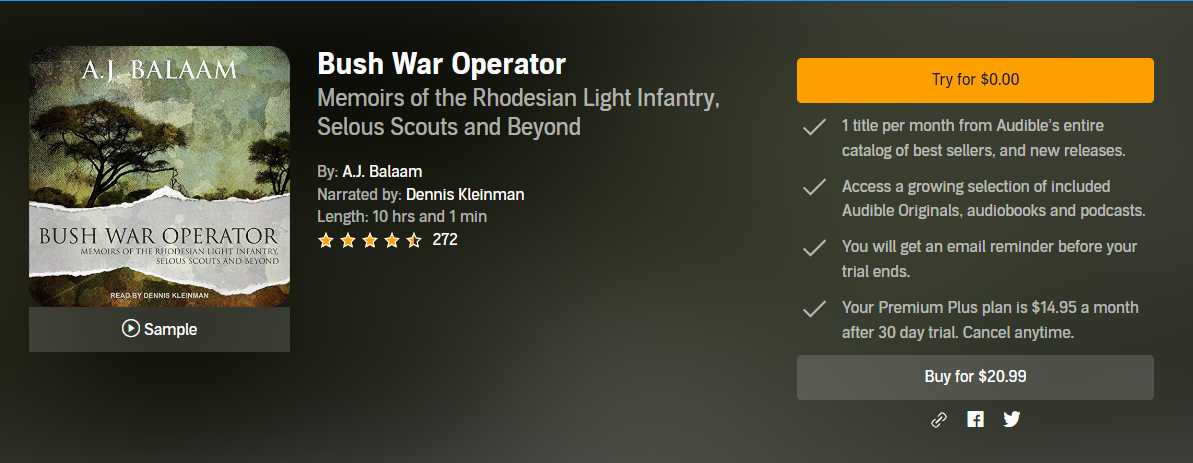
Zanim przejdziemy do procesu pobierania Audible na PC, najpierw omówimy kroki, w jaki sposób można najpierw kupić książki Audible. W rzeczywistości musisz wykonać trzyetapową procedurę. Oto kroki.
Krok 1. Na komputerze otwórz witrynę Audible za pomocą dowolnej przeglądarki internetowej, z której korzystasz. Zaloguj się przy użyciu danych logowania do konta Audible, aby rozpocząć.
Krok 2. Zobaczysz menu przeglądania w okienku nawigacji. Możesz użyć tej opcji, aby wyszukać audiobooki, które chcesz kupić. Dla każdego audiobooka zobaczysz opcję „Dodaj do koszyka”. Wystarczy dotknąć tego przycisku, aby dodać audiobook do koszyka.
Krok 3. Po zakończeniu wybierania książek audio, które chcesz kupić, możesz teraz przejść do koszyka. Tutaj zobaczysz wszystkie dodane przez Ciebie. Możesz teraz zaznaczyć przycisk „Przejdź do kasy”, a następnie wybrać jedną z dostępnych opcji płatności. Masz możliwość wyboru, czy chcesz płacić za pomocą zdobytych kredytów, czy innych metod płatności, z których lubisz korzystać. Będziesz mógł sfinalizować zakup po odznaczeniu przycisku „Dokończ zakup”.
Wystarczy wykonać powyższą procedurę, aby kupić audiobooki Audible, które lubisz! Teraz przejdziemy do procesu pobierania Audible na swój komputer. Mamy to w następnej części.
Część 2. Pobierz książki Audible na komputer
W rzeczywistości proces pobierania Audible na PC również jest dość łatwy. W następnych akapitach będziemy drążyć każdy krok.

Krok 1. Na komputerze otwórz przeglądarkę internetową, której chcesz używać, a następnie przejdź do oficjalna strona Audible. Zostaniesz poproszony o zalogowanie się przy użyciu danych logowania do konta Amazon. Po prostu przejdź do wprowadzenia potrzebnych szczegółów, aby kontynuować.
Krok 2. Po pomyślnym zalogowaniu w sekcji nawigacji zobaczysz przycisk „Biblioteka”. Kliknij tę opcję, a następnie przycisk „Tytuły”. Dojdziesz do strony, na której zostaną wyświetlone wszystkie kupione audiobooki Audible (wszystkie znajdują się w Twojej bibliotece). Obok każdego audiobooka znajdują się opcje do odsłuchania lub pobrania. Wybierz przycisk „Pobierz” dla każdego audiobooka, który chcesz zapisać. Po zakończeniu procesu pobierania będziesz mieć plik AAX. Wybierz folder, w którym chcesz zapisać ten plik.
- Musisz pamiętać, że jeśli jesteś użytkownikiem systemu macOS 10.14.6 Mojave lub starszego, do pobranych książek audio można uzyskać dostęp za pośrednictwem aplikacji iTunes. Zostaną one automatycznie zapisane w sekcji „Audiobooki” Twojego iTunes.
- Teraz dla użytkowników macOS Catalina lub Big Sur dostęp do pobranych audiobooków Audible można uzyskać za pośrednictwem „Apple Books”. Zostaną one również pokazane w sekcji „Audiobooki”. Jeśli nie wiesz, kiedy ten MacOS 10.15 Catalina został wydany, nastąpiły również zmiany w iTunes.
Oto dodatkowa uwaga dla tych użytkowników, którzy korzystają z najnowszej wersji przeglądarki Firefox podczas pobierania Audible na PC. Możesz zauważyć, że zamiast pliku AAX otrzymasz plik MP4. Nie martw się tym. Zawsze możesz zlecić przekształcenie plików za pomocą narzędzia, które zamierzamy udostępnić w trzeciej części.
Dodatkowe informacje dla użytkowników Windows 8 i 10
Warto również zauważyć, że jeśli chcesz przeprowadzić proces pobierania Audible na komputer z systemem Windows 8 lub 10, możesz również spróbować użyć „AudibleSync”.
Jeśli próbowałeś użyć tego "AudibleSync", możesz zobaczyć pobrane audiobooki Audible tutaj - C: \ Users \ nazwa użytkownika komputera \ AppData \ Roaming \ AudibleSync \ downloads.
Prawdą jest, że po zakupie i pobraniu Audible na komputer, audiobooki są Twoje na zawsze. Możesz je zatrzymać tak długo, jak chcesz. Są one jednak zaszyfrowane i mają format, który nie jest możliwy do odtworzenia na wszystkich odtwarzaczach multimedialnych i urządzeniach. Co możesz zrobić, aby poradzić sobie z tym dylematem? Cóż, odpowiedź można znaleźć, przechodząc do następnej części.
Część 3. Najlepszy sposób na pobranie Audible do MP3
Inni naprawdę pomyśleliby na początku, że po pobraniu Audible na komputer, dostęp do plików na kilku odtwarzaczach multimedialnych będzie dla nich problemem, biorąc pod uwagę, że książki audio są chronione pod DRMpolityki ochrony i są w formacie, który nie jest tak elastyczny w porównaniu do MP3.
W rzeczywistości, jeśli nie masz takiej wiedzy, naprawdę spojrzysz na sytuację jako problem, który nie jest łatwy do rozwiązania. Cóż, w rzeczywistości można go rozwiązać i zarządzać! Wystarczy mieć przy sobie odpowiednie narzędzie. W tym przypadku, aby udostępnić najlepszy sposób na pobranie Audible na PC jako pliki MP3, utworzyliśmy tę część artykułu. Tutaj sugerujemy użycie TunesFun Konwerter dźwiękowy.

Wypróbuj za darmo Wypróbuj za darmo
TunesFun Konwerter dźwiękowy to profesjonalny konwerter oprogramowania zdolny do pozbycie się ochrony DRM zakupionych audiobooków Audible. Dzięki tej funkcji nie można uzyskać dostępu do plików bez myślenia o szyfrowaniu. Ta aplikacja pozwala również konwertować audiobooki Audible na elastyczne formaty obsługiwane, takie jak MP3. Ponieważ MP3 jest bardzo elastycznym formatem, audiobooki Audible można przesyłać strumieniowo na prawie wszystkie odtwarzacze multimedialne i urządzenia.
Nie musisz się martwić o jakość plików wyjściowych, ponieważ konwersja, którą wykona ta aplikacja, będzie całkowicie bezstratna. W ten sposób możesz nadal cieszyć się niesamowitymi wrażeniami słuchowymi. Również tagi ID3 i rozdziały audiobooków zostaną zachowane, więc nie musisz myśleć o brakujących szczegółach i informacjach.
Aplikacja wykonuje również szybką konwersję. Dzięki temu nadal będziesz mógł efektywnie zarządzać swoim czasem. Od czasu do czasu w aplikacji przeprowadzane są również aktualizacje, dzięki czemu z pewnością możesz doświadczyć wszystkiego, co najlepsze w aplikacji. Obsługa klienta jest zawsze obecna, aby pomóc również w przypadku problemów z aplikacją.
Oczywiście to TunesFun Audible Converter został opracowany tak, aby był przyjazny dla użytkownika. Podzielimy się tutaj, w jaki sposób możesz konwertować audiobooki Audible, które masz na swoim komputerze.
Krok 1. Po spełnieniu wymagań instalacyjnych aplikacji możesz przystąpić do jej instalacji i uruchomienia. Jest obsługiwany zarówno przez komputery z systemem Windows, jak i Mac, więc na pewno nie będziesz mieć problemów z kompatybilnością. Po zainstalowaniu aplikacji i przejściu na stronę główną możesz teraz rozpocząć dodawanie audiobooków Audible. Możesz przetworzyć wiele, więc dodanie kilku audiobooków jest w porządku.

Krok 2. Po dodaniu audiobooków Audible zmodyfikuj ustawienia profilu wyjściowego. Nie zapomnij ustawić MP3 jako formatu wyjściowego, a także folderu wyjściowego do użycia, ponieważ jest to miejsce, w którym uzyskasz dostęp do przekonwertowanych plików po procesie konwersji.

Krok 3. Odznaczenie przycisku „Konwertuj” na dole pozwoli aplikacji rozpocząć proces transformacji. Aplikacja wykona również procedurę usuwania DRM.

W ciągu zaledwie kilku minut Twój Audible na PC zostanie przekształcony w MP3. Ich ochrona również zostanie usunięta. Teraz możesz mieć do nich dostęp na dowolnym urządzeniu lub odtwarzaczu multimedialnym, a nawet udostępniać książki Audible z przyjaciółmi lub dowolnym członkiem rodziny.
Część 4. streszczenie
Wreszcie dowiedziałeś się, jak łatwo kupić i pobrać Audible na PC. Zawsze pamiętaj, że aby pobierać bez żadnych ograniczeń, polegaj na profesjonalnych aplikacjach, takich jak TunesFun Konwerter dźwiękowy!
Zostaw komentarz